Jak naprawić problem z ekranem ładowania Skyrim Infinite?

Poznaj skuteczne metody rozwiązywania frustrujących problemów z nieskończonym ekranem ładowania w Skyrim, zapewniając płynniejszą i nieprzerwaną rozgrywkę.
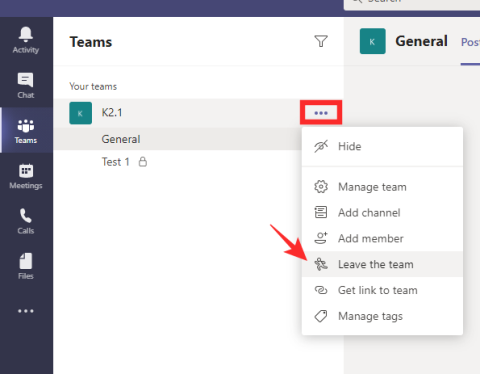
Microsoft Teams jest powszechnie uznawany za jedno z najbardziej wyrafinowanych narzędzi do wideokonferencji. Firma z siedzibą w Redmond wykonała świetną robotę w zakresie swojego wewnętrznego narzędzia do współpracy wideo pod względem funkcji. Jednak żenująco nie osiągnęły celu w prawdopodobnie najważniejszym segmencie — łatwości użytkowania.
Mimo wszystkich swoich zalet Microsoft Teams nie jest oczywistym wyborem dla początkujących lub średniozaawansowanych użytkowników. Wymaga uważnego oka nawet przy podstawowych zadaniach i rzuca niepotrzebne przeszkody użytkownikom. Dzisiaj przyjrzymy się i spróbujemy rozwiązać jedną z takich trudnych „zagadek” — akt opuszczenia zespołu w Microsoft Teams. Teraz bez zbędnych ceregieli przejdźmy do tego.
Powiązane: Jak zobaczyć wszystkich w Microsoft Teams
Zawartość
Jak opuścić zespół w Microsoft Teams?
Istnieją trzy sposoby opuszczenia zespołu w Microsoft Teams. Po pierwsze, możesz użyć Microsoft Web, aby opuścić zespół. Po drugie, jeśli pobierzesz aplikację komputerową, będziesz mieć możliwość opuszczenia Microsoft Teams. Wreszcie mamy aplikację na Androida, która działa podobnie do dwóch poprzednich i oferuje prostą opcję opuszczenia grupy.
Z drugiej strony użytkownicy systemu iOS nie mają przywileju opuszczania grupy na swoich urządzeniach, ponieważ firma Microsoft jeszcze nie wypiekała tej funkcji w kliencie systemu iOS.
Po usunięciu zastrzeżenia, zobaczmy, jak opuścić zespół od wszystkich trzech klientów.
Powiązane: 62 fajne tła Microsoft Teams, aby urozmaicić zabawę! [maj 2020]
Microsoft Teams w sieci Web
Najpierw zaloguj się na swoje konto Microsoft Teams, przechodząc do strony logowania . Po pomyślnym zalogowaniu zobaczysz zespoły w panelu po lewej stronie. Teraz kliknij przycisk z wielokropkiem obok drużyny, którą chcesz opuścić. Na koniec naciśnij „Opuść zespół” i potwierdź.

Powiązane: Jak zmienić tło Microsoft Teams, dodać własne i pobrać darmowe obrazy
Pulpit Microsoft Teams
Podobnie jak w wersji internetowej, musisz najpierw zalogować się na swoje konto Microsoft Teams przy użyciu odpowiednich poświadczeń. Twoje zespoły są wyświetlane po lewej stronie. Wybierz drużynę, którą chcesz opuścić, i kliknij wielokropek tuż obok niej.

Ostatecznie kliknij „Opuść zespół” i potwierdź.

Powiązane: Tryb Microsoft Teams Together: Wszystko, co musisz wiedzieć
Microsoft Teams na telefonie
Użytkownicy Microsoft Teams na telefonach komórkowych mają te same przywileje, co ich odpowiedniki w sieci i na komputerach stacjonarnych. Aby opuścić zespół z aplikacji telefonu, musisz najpierw uruchomić aplikację i zalogować się przy użyciu odpowiednich danych uwierzytelniających. Następnie przejdź do zakładki „Zespoły” — tej znajdującej się w środkowej dolnej części ekranu.

Tutaj zobaczysz wszystkie zespoły, z którymi jesteś powiązany. Wybierz drużynę, którą chcesz opuścić, i naciśnij przycisk z pionowym wielokropkiem po prawej stronie. Kliknij „Opuść zespół” i potwierdź.

Jeśli nie jesteś administratorem organizacji, nie możesz opuścić zespołu obejmującego całą organizację.
Powiązane : Jak dodać i używać programu OneNote w Microsoft Teams?
Co się stanie, gdy opuścisz zespół?
Jeśli zdecydujesz się tylko opuścić zespół, ale pozostaniesz częścią organizacji, tylko dystansujesz się od konkretnego projektu, jednocześnie oferując pozostawanie w pętli dla innych potencjalnych projektów. Nie otrzymasz żadnych powiadomień od zespołu, który opuściłeś, ale Twoje stare wiadomości pozostaną w grupie, aby wszyscy uczestnicy mogli je zobaczyć.
Powiązane: 11 sposobów na naprawienie niedziałającego dźwięku Microsoft Teams, brak problemów z dźwiękiem
Jak opuścić organizację w Microsoft Teams?
Na szczycie hierarchii Microsoft Teams znajduje się organizacja, której jesteś częścią. Organizacje w Teams mają wszechmocnych administratorów, którzy mają niewykorzystany dostęp do wszystkiego, co dzieje się w systemie. Jednak jako uczestnik Organizacji nadal możesz ją opuścić, wykonując kilka prostych kroków. Przed usunięciem pamiętaj, że usunięcie siebie z organizacji nie spowoduje usunięcia starych danych, chyba że zechce tego administrator.
Aby opuścić organizację, musisz najpierw przejść do strony Moje aplikacje . Jeśli nie jesteś zalogowany na swoje konto, będziesz musiał to zrobić. Teraz kliknij małą strzałkę w dół w lewym górnym rogu i przejdź do „Grupy”.

Teraz kliknij swoje zdjęcie profilowe i przejdź do „Profil”.

Pod podstawowym i alternatywnym identyfikatorem e-mail zobaczysz nazwę swojej organizacji z możliwością pozostawienia jej tuż obok. Kliknij link i potwierdź.
 Powiązane: Jak dodawać i używać własnych obrazów jako tła na spotkaniach Microsoft Teams
Powiązane: Jak dodawać i używać własnych obrazów jako tła na spotkaniach Microsoft Teams
Dlaczego nie możesz opuścić swojego zespołu?

Przez : Reddit
Teraz, gdy omówiliśmy podstawy pozostawiania zespołu w Microsoft Teams, teoretycznie wykonanie zadania powinno być łatwiejsze. Jednak nadal istnieją pewne rozbieżności, które musimy rozwiązać, porozmawiaj o kilku czynnikach, które mogą powstrzymać Cię przed opuszczeniem zespołu.
Jeśli jesteś studentem instytucji z legalną licencją Microsoft Teams, prawdopodobnie nie będziesz mieć możliwości opuszczenia zespołu. Nauczyciele zazwyczaj używają tej funkcji, aby podzielić swoje duże klasy na mniejsze grupy, a umożliwienie uczniom opuszczenia zespołu nie ma sensu z perspektywy nauczyciela.
Ponadto możesz zostać zmuszony do pozostania w zespole, jeśli jesteś jedynym administratorem pozostającym w grupie. Nawet członkowie — ostatni w zespole — natknęli się na ten problem i utknęli w nim bez wytchnienia.
Powiązane : Co to jest tryb audytoryjny Microsoft Teams?
Jak opuścić drużynę, gdy utkniesz?
Utknąłeś w zespole i nie możesz znaleźć wyjścia? Sytuacja może nie być tak tragiczna, jak się wydaje. Bycie zmuszonym do bycia częścią zespołu jest oczywiście bardzo irytującym problemem, ale użytkownicy klienta Androida mogą mieć szczęście. Nawet jeśli nie masz opcji urlopu w Internecie lub na komputerze, prawdopodobnie dostaniesz ją na kliencie Androida.
Po prostu przejdź do aplikacji, wybierz zespół, który chcesz opuścić, dotknij przycisku pionowego wielokropka i naciśnij „Opuść zespół”.

Powinieneś być w stanie bez problemu wydostać się z zespołu.
Jeśli to nie zadziała, będziesz musiał poprosić administratora Organizatora o pomoc. Mogą ręcznie usunąć Cię z Zespołu, w którym nie chcesz być częścią.
ZWIĄZANE Z:
Ważne wskazówki dotyczące opuszczania zespołu Microsoft
Kiedy opuścisz zespół na stałe, nie będziesz już otrzymywać żadnych powiadomień powiązanych z tym zespołem. Obejmuje to wszelkie aktualizacje, które zespół może sondować lub oznaczać na kanałach. Jednak opcje czatu w aplikacji Teams powinny nadal działać, więc dopóki dana osoba należy do Twojej organizacji w aplikacji Teams, nadal powinieneś mieć możliwość kontaktowania się z nią jeden na jednego. Jednak spotkania wideo obejmujące cały zespół prawdopodobnie nie będą już dla Ciebie dostępne.
Opuszczenie zespołu nie powoduje usunięcia żadnych wiadomości ani treści wysłanych do tego zespołu. Wszystkie Twoje stare wiadomości będą nadal dostępne dla członków zespołu.
Nawet gdy opuszczasz zespół, nadal jesteś częścią organizacji, która utworzyła zespół. Jeśli i Ty chcesz opuścić organizację, możesz odwiedzić sekcję Moje grupy na karcie Aplikacje i wybrać swój profil, aby zdecydować się na opuszczenie organizacji. Nie jest to dostępne w każdej konfiguracji aplikacji Teams, więc jeśli nie widzisz tej opcji, skontaktuj się z administratorem, aby dowiedzieć się więcej.
W niektórych przypadkach nie będzie można opuścić zespołu, który nie obejmuje całej organizacji. Na przykład uczniowie korzystający z edukacyjnej wersji aplikacji Microsoft Teams nie będą mogli samodzielnie opuścić zespołu. Jeśli jesteś ostatnią osobą w zespole i automatycznie zostałeś wyznaczony na właściciela zespołu lub pełnisz podobną funkcję, możesz nie mieć możliwości opuszczenia zespołu, dopóki go całkowicie nie usuniesz.
Jeśli przenosisz się do nowego zespołu w ramach restrukturyzacji, zanim opuścisz stary zespół, upewnij się, że posiadasz informacje niezbędne do dołączenia lub bezpośrednie zaproszenie. Nie wszystkie zespoły są publiczne, a wiele z nich wymaga zaproszeń lub kodów, aby dołączyć.
Czy Twój nowy zespół dba o Twój status w Microsoft Teams, czy używa go jako oznaki produktywności? Być może zainteresuje Cię także nasz przewodnik dotyczący tego, jak upewnić się, że Twój status pozostaje aktywny w Microsoft Teams.
Poznaj skuteczne metody rozwiązywania frustrujących problemów z nieskończonym ekranem ładowania w Skyrim, zapewniając płynniejszą i nieprzerwaną rozgrywkę.
Nagle nie mogę pracować z ekranem dotykowym zgodnym ze skargą na HID. Nie mam pojęcia, co uderzyło w mój komputer. Jeśli to ty, oto kilka poprawek.
Chcesz wiedzieć, jak możesz przesyłać strumieniowo Aquamana, nawet jeśli nie jest on dostępny w Twoim kraju do przesyłania strumieniowego? Czytaj dalej, a pod koniec posta będziesz mógł cieszyć się Aquamanem.
Dowiedz się, jak łatwo zapisać stronę internetową w formacie PDF i odkryj różne metody i narzędzia do konwertowania treści internetowych na przenośne pliki PDF w celu uzyskania dostępu w trybie offline i udostępniania.
Ten blog pomoże użytkownikom pobrać, zainstalować i zaktualizować sterownik Logitech G510, aby zapewnić im pełne wykorzystanie funkcji tej klawiatury Logitech.
Poznaj kroki rozwiązywania problemów i sprawdzone metody rozwiązywania problemów z opóźnieniami w Rainbow Six Siege, zapewniając płynniejszą i przyjemniejszą rozgrywkę
Czym przekonwertować plik PDF na plik tekstowy? Nie martw się, w tym przewodniku znajdziesz dwie najprostsze metody konwersji pliku PDF na plik tekstowy.
Edytor zasad grupy może nie działać na Twoim komputerze z powodu błędu „nie znaleziono pliku gpedit.msc”. Oto jak to naprawić!
Google Find My Device nie działa? Nie martw się, na blogu znajdziesz kompleksowy przewodnik dotyczący rozwiązywania problemów z usługą Google Find My Device.
Poznaj krok po kroku rozwiązania dostosowane do systemów Mac, zapewniające płynne korzystanie z Discorda bez zakłóceń.
Zapoznaj się z krokami rozwiązywania typowych problemów i bezproblemowym przywracaniem strumieniowego przesyłania treści z serwisu Netflix na Roku.
Dowiedz się, jak efektywnie zwiększać pojemność pamięci iPhone'a, korzystając z naszego obszernego przewodnika. Odkryj praktyczne kroki i opcje, dzięki którym nigdy więcej nie zabraknie Ci miejsca na cenne wspomnienia i niezbędne dane.
Czy wiesz, jak zobaczyć wszystkie aplikacje śledzące Cię na Facebooku? A masz pomysł jak je zablokować? Czytaj dalej, aby dowiedzieć się, jak chronić swoje dane przed aplikacjami śledzonymi przez Facebooka.
Ten blog pomoże czytelnikom pobrać i zaktualizować sterownik Canon MF237W dla systemu Windows 11/10, wykonując czynności zalecane przez ekspertów.
Ten blog pomoże czytelnikom wyłączyć funkcję Copilot w systemie Windows, jeśli nie chcą korzystać z modelu AI.
Kupujesz nowy dysk zewnętrzny? Zaoszczędź trochę pieniędzy i zamień swój stary dysk twardy na zewnętrzny dysk twardy. Przeczytaj, aby dowiedzieć się więcej na temat konwersji i typów obudów dla nowego dysku twardego.
Ten blog pomoże czytelnikom, którzy borykają się z błędem „Coś jest nie tak z serwerem proxy” w przeglądarce Chrome w systemie Windows.
Kaspersky Password Manager nie działa poprawnie na komputerze z systemem Windows 11/10. Niezależnie od przyczyny, oto niektóre z najlepszych sposobów rozwiązania problemu.
Ten blog pomoże czytelnikom rozwiązać problem z touchpadem ASUS, który nie działa w systemie Windows, za pomocą zalecanych przez ekspertów kroków, które są szybkie i łatwe do wykonania.
Jeśli pomimo wielu prób funkcja kopiowania i wklejania nie działa w sieci WhatsApp, wypróbuj te poprawki, a problem powinien być w stanie rozwiązać w mgnieniu oka.
Dowiedz się, jak sklonować aplikacje na iPhone
Dowiedz się, jak skutecznie przetestować kamerę w Microsoft Teams. Odkryj metody, które zapewnią doskonałą jakość obrazu podczas spotkań online.
Jak naprawić niedziałający mikrofon Microsoft Teams? Sprawdź nasze sprawdzone metody, aby rozwiązać problem z mikrofonem w Microsoft Teams.
Jeśli masz dużo duplikatów zdjęć w Zdjęciach Google, sprawdź te cztery skuteczne metody ich usuwania i optymalizacji przestrzeni.
Chcesz zobaczyć wspólnych znajomych na Snapchacie? Oto, jak to zrobić skutecznie, aby zapewnić znaczące interakcje.
Aby zarchiwizować swoje e-maile w Gmailu, utwórz konkretną etykietę, a następnie użyj jej do utworzenia filtra, który zastosuje tę etykietę do zestawu e-maili.
Czy Netflix ciągle Cię wylogowuje? Sprawdź przyczyny oraz 7 skutecznych sposobów na naprawienie tego problemu na dowolnym urządzeniu.
Jak zmienić płeć na Facebooku? Poznaj wszystkie dostępne opcje i kroki, które należy wykonać, aby zaktualizować profil na Facebooku.
Dowiedz się, jak ustawić wiadomość o nieobecności w Microsoft Teams, aby informować innych o swojej niedostępności. Krok po kroku guide dostępny teraz!
Dowiedz się, jak wyłączyć Adblock w Chrome i innych przeglądarkach internetowych, aby móc korzystać z wartościowych ofert reklamowych.



























